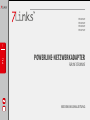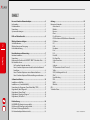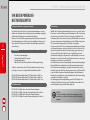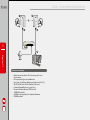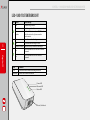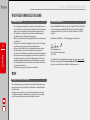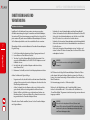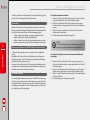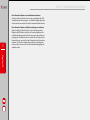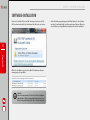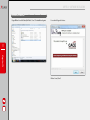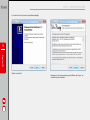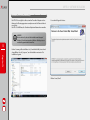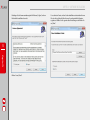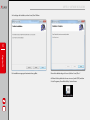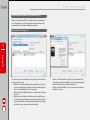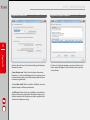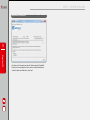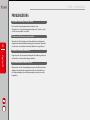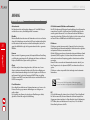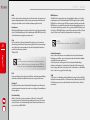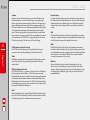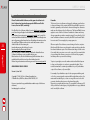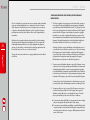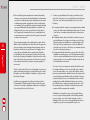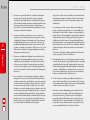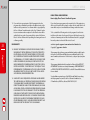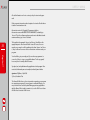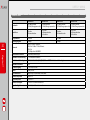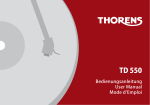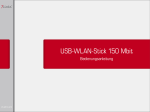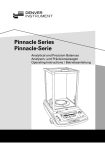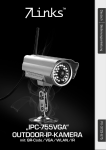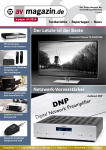Download ihr neuer powerline- netzwerkadapter
Transcript
PX-4874-675 PX-4875-675 PX-4876-675 PX-4877-675 1 Titel POWERLINE-NETZWERKADAPTER FÜR DIE STECKDOSE BEDIENUNGSANLEITUNG INHALT Ihr neuer Powerline-Netzwerkadapter.................................................3 Lieferumfang....................................................................................................................3 Produktvarianten............................................................................................................3 Verwendung.....................................................................................................................3 Systemvoraussetzungen..............................................................................................4 LED- und Tastenübersicht......................................................................5 2 Wichtige Hinweise zu Beginn.................................................................6 Sicherheitshinweise........................................................................................................6 Wichtige Hinweise zur Entsorgung..........................................................................6 Konformitätserklärung..................................................................................................6 Inhalt Inbetriebnahme und Verwendung........................................................7 Hardware-Installation....................................................................................................7 Verwendung.....................................................................................................................8 Bedienung und Funktion der SECURITY / RESET / Sicherheits-Taste.............8 Das Netzwerk sichern....................................................................................................8 Ein Powerline-Netzwerk einrichten.................................................................8 Einen Powerline-Adapter einem bereits bestehenden Netzwerk hinzufügen................................................................................................................8 Einen Powerline-Adapter aus einem Netzwerk entfernen......................9 Einen Powerline-Adapter auf Werkseinstellungen zurücksetzen.........9 Software-Installation............................................................................10 Installation von WinPcab............................................................................................11 Installation von „PowerPacketUtility“....................................................................14 Verwendung des Programms „PowerPacketUtility“ (PPU).............................17 Registerkarte „Main / Allgemein“.............................................................................17 Registerkarte „Privacy/Privat“...................................................................................18 Registerkarte „Diagnostics/Diagnose“..................................................................18 Registerkarte „About/Über“......................................................................................19 Problemlösung..................................................................................... 20 Die POWER-LED-Anzeige ist ausgeschaltet........................................................ 20 Die Ethernet-LED-Anzeige ist ausgeschaltet..................................................... 20 Die Daten-LED-Anzeige blinkt nicht..................................................................... 20 Der Netzwerkadapter funktioniert nicht............................................................. 20 Anhang...................................................................................................21 Basiswissen Netzwerke...............................................................................................21 Adressbereich........................................................................................................21 Blacklist....................................................................................................................21 Browser.....................................................................................................................21 Client.........................................................................................................................21 Flood Protection...................................................................................................21 OSI-Schichtenmodell (Aufbau von Netzwerken)......................................21 IP-Adresse................................................................................................................21 ISP...............................................................................................................................21 LAN........................................................................................................................... 22 Passphrase............................................................................................................. 22 Port........................................................................................................................... 22 PoE............................................................................................................................ 22 Protokoll.................................................................................................................. 22 Pre-Shared Key..................................................................................................... 22 Sichere Passwörter.............................................................................................. 22 SSID........................................................................................................................... 22 Subnetz................................................................................................................... 23 TCP (Transmission Control Protocol)............................................................ 23 Traffic........................................................................................................................ 23 UDP (User Datagram Protocol)....................................................................... 23 UPnP......................................................................................................................... 23 Verschlüsselung................................................................................................... 23 VPN........................................................................................................................... 23 WAN.......................................................................................................................... 23 Whitelist.................................................................................................................. 23 GPL......................................................................................................................................24 Technische Daten......................................................................................................... 30 © 07/2013 – HA//BeM//FZ – GS KAPITEL 1 – IHR NEUER POWERLINE-NETZWERKADAPTER IHR NEUER POWERLINENETZWERKADAPTER 3 Sehr geehrte Kundin, sehr geehrter Kunde, Verwendung vielen Dank für den Kauf dieses Powerline-Netzwerkadapters, der den Aufbau eines Netzwerks über die bestehenden Stromleitungen ermöglicht. Aufwändige Verkabelungen werden damit überflüssig. Bitte lesen Sie diese Bedienungsanleitung und die beiliegende gedruckte Schnellstartanleitung und befolgen Sie die aufgeführten Hinweise und Tipps, damit Sie Ihren neuen Powerline-Netzwerkadapter optimal einsetzen können. Mit Hilfe der Powerline-Netzwerkadapter können Sie von jeder Steckdose Ihres Hauses oder Ihrer Wohnung eine Verbindung Ihres PCs oder Laptops mit dem Internet herstellen. Dieser Internetzugang erfolgt durch die Verbindung des Routers mit dem Stromnetz, dann mittels eines mit dem Stromnetz verbundenen Netzwerk-Adapters und LAN-Kabels mit einem PC. Somit wird der Zugang über jede Steckdose ermöglicht. Sie können mehrere PCs in einem Heim-Netzwerk mittels weiterer Adapter ins Netzwerk integrieren und somit überall, wo sich eine Steckdose (des gleichen Stromkreises) befindet, den Internetzugang an einem an- geschlossenen PC herstellen. Dabei können Sie mittels Passwort und speziellen Einstellungen im Programm „PowerPacketUtility“ erstens das Netzwerk vor unerwünschten Ein- und Zugriffen schützen sowie weitere Einstellungen vornehmen. (siehe Kapitel 5) Des Weiteren können weitere Netzwerkgeräte wie Internetradioempfänger, Kameras, Mikrofone und ähnliches in das Netzwerk integriert werden. Der Powerline-Netzwerkadapter ermöglicht auch Internet-Fernsehen, Standard- und sogar HD-Video-Übertragungen, Internet-Telefonie (VoIP) sowie die üblichen weiteren Datenübertragungen über Breitbandverbindung. Es ermöglicht einen weiten Einsatzbereich, über Privatwohnung oder Haus bis hin zu Büro oder Hotel. Die Übertragungsrate beträgt abhängig vom Modell 200Mbps oder 500 Mbps. Die Reichweite hängt von der Qualität der Stromkabel und Art und Anzahl der eingesetzten Elektrogeräte ab. Lieferumfang Kapitel 1 • • • • 1 Powerline Netzwerkadapter 1 Netzwerkkabel mit RJ45-Steckern 1 Schnellstartanleitung 1 Mini-CD mit Treiber und ausführlicher Bedienungsanleitung Sollten Sie zum Anschluss Ihres PCs Netzwerkkabel in anderer Länge benötigen, so können Sie folgende Kabel zusätzlich bestellen: PE-5984-675: Netzwerkkabel Kat6 / SSTP Twisted Pair 2 × RJ45 3 m PE-5985-675: Netzwerkkabel Kat6 / SSTP Twisted Pair 2 × RJ45 5 m PE-5986-675: Netzwerkkabel Kat6 / SSTP Twisted Pair 2 × RJ45 10 m Produktvarianten PX-4874-675: 200 Mbps-Nano-Powerline-Netzwerkadapter PX-4875-675: 200 Mbps-Powerline-Netzwerkadapter mit Steckdose PX-4876-675: 500 Mbps-Nano-Powerline-Netzwerkadapter PX-4877-675: 500 Mbps-Powerline-Netzwerkadapter mit Steckdose HINWEIS: Die Funktionsfähigkeit des/der Netzwerkadapter(s) ist nur gewährleistet, wenn sich die Geräte im gleichen Stromkreis befinden! KAPITEL 1 – IHR NEUER POWERLINE-NETZWERKADAPTER 4 Kapitel 1 Systemvoraussetzungen • • • • • • • Mindestens zwei Steckdosen (230 V) in einem geschlossenen Hausstromnetz Ein Computer mit folgenden Spezifikationen: Mac-, Linux- oder Windows-Betriebssystem, Windows 98 SE, 2000, ME, XP 32/64bit, Vista 32/64 bit, Windows 7, Windows 8 Pentium III-kompatibler Prozessor oder höher Ethernet-LAN mit installiertem TCP/IP-Protokoll 128 MB RAM oder mehr 64 MB freier Speicherplatz auf der Festplatte (Minimum) CD-ROM-Laufwerk KAPITEL 2 – IHR NEUER POWERLINE-NETZWERKADAPTER LED- UND TASTENÜBERSICHT LED Status 5 Beschreibung Aus Gerät ist ausgeschaltet. Ein Gerät ist angeschaltet. Blinken Das Gerät führt entweder ein RESET durch oder Passwörter des Systems werden synchronisiert. Aus Keine Netzwerkverbindung Ein Die Netzwerkverbindung besteht. Blinken / Flackern Daten werden per Ethernet übertragen Kapitel 2 Aus Das Gerät befindet sich nicht im PowerlineNetzwerk. Ein Das Gerät befindet sich im PowerlineNetzwerk. Taste Funktion Reset Setzt das Gerät auf Werkseinstellungen zurück Sicherheit Sichert das Powerline-Netzwerk Power-LED Ethernet-LED Daten-LED Reset / Sicherheit KAPITEL 3 – WICHTIGE HINWEISE ZU BEGINN WICHTIGE HINWEISE ZU BEGINN Sicherheitshinweise Konformitätserklärung • Hiermit erklärt PEARL.GmbH, dass sich die Produkte PX-4874 und PX-4876 in Übereinstimmung mit der EMV-Richtlinie 2004/108/EG, der Niederspannungsrichtlinie 2006/95/EG und der RoHS-Richtlinie 2011/65/EU befindet. • • 6 • Kapitel 3 • • • • • • Diese Bedienungsanleitung dient dazu, Sie mit der Funktionsweise dieses Produktes vertraut zu machen. Bewahren Sie diese Anleitung daher stets gut auf, damit Sie jederzeit darauf zugreifen können. Ein Umbauen oder Verändern des Produktes beeinträchtigt die Produktsicherheit. Achtung Verletzungsgefahr! Öffnen Sie das Produkt niemals eigenmächtig. Führen Sie Reparaturen nie selbst aus! Behandeln Sie das Produkt sorgfältig. Es kann durch Stöße, Schläge oder Fall aus bereits geringer Höhe beschädigt werden. Halten Sie das Produkt fern von Feuchtigkeit und extremer Hitze. Das Gerät darf nur an trockenen Standorten benutzt werden. Tauchen Sie das Produkt niemals in Wasser oder andere Flüssigkeiten. Das Gerät muss immer frei zugänglich sein. Achten Sie darauf, dass das Gerät frei steht, dass sich keine leicht brennbaren Stoffe in unmittelbarer Nachbarschaft befinden und für Belüftung gesorgt ist. Im Schadensfall trennen Sie das Gerät vom Stromnetz und wenden sich an den Kundendienst. Technische Änderungen und Irrtümer vorbehalten! Wichtige Hinweise zur Entsorgung Dieses Elektrogerät gehört nicht in den Hausmüll. Für die fachgerechte Entsorgung wenden Sie sich bitte an die öffentlichen Sammelstellen in Ihrer Gemeinde. Einzelheiten zum Standort einer solchen Sammelstelle und über ggf. vorhandene Mengenbeschränkungen pro Tag / Monat / Jahr entnehmen Sie bitte den Informationen der jeweiligen Gemeinde. PEARL.GmbH, PEARL-Str. 1–3, 79426 Buggingen, Deutschland Leiter Qualitätswesen Dipl. Ing. (FH) Andreas Kurtasz 16. 07. 2013 Die ausführliche Konformitätserklärung finden Sie unter www.pearl.de. Klicken Sie unten auf den Link Support (Handbücher, FAQs, Treiber & Co.). Geben Sie anschließend im Suchfeld die Artikelnummer ein. KAPITEL 4 – INBETRIEBNAHME UND VERWENDUNG INBETRIEBNAHME UND VERWENDUNG Hardware-Installation Installieren Sie die Hardware-Komponenten wie unten angegeben. Als Mindestausstattung benötigen Sie zunächst zwei Netzwerkadapter. Um weiteren PCs den Internetzugang zu ermöglichen, benötigen Sie für jeden weiteren PC jeweils einen zusätzlichen Netzwerkadapter. So können Sie Ihr Netzwerk problemlos und ohne zusätzlichen Router erweitern. 7 Überprüfuen Sie bitte vor der Installation des Powerline-Netzwerkadapters folgende Dinge: Kapitel 4 1. Ist Ihr Router richtig konfiguriert und hat er Zugang zum Internet? 2. Ist am Router noch ein Ethernet-Port frei? 3. Tauschen Sie ggf. das Netzwerkkabel des bisher benutzten Ports gegen das Netzwerkkabel des PX-4874 / PX-4875-Adapters aus und verkabeln Sie neu. 4. Hat das Gerät, das Sie mit dem Adapter verbinden möchten, einen Ethernet-Port? 5. Bestimmen Sie den Ort, an dem Sie den Adapter platzieren möchten. Achten Sie hierbei auf folgende Dinge: • • • Vergewissern Sie sich, dass die Steckdose nicht mit einem Wandschalter gekoppelt ist, ansonsten könnte der Adapter aus Versehen über den Schalter abgeschaltet werden. Achten Sie darauf, dass der Adapter nicht in eine Steckdosenleiste gesteckt wird, da dies zu Leistungseinbrüchen führen könnte. Meiden Sie Orte in der Nähe von motorbetriebenen Geräten, wie Waschmaschinen, Trockner und Mixer. Diese Gerate können zu Leistungseinbrüchen des Powerline-Adapters führen. Wenn alle oberen Punkte zutreffen, können Sie den Powerline-Adapter wie folgt installieren: • • • • • • Verbinden Sie einen Netzwerkadapter mit dem Netzwerkkabel. Stecken Sie das andere Ende des Kabels in den Ethernet-Port Ihres PCs. Stecken Sie diesen Netzwerkadapter in eine Steckdose in der Nähe Ihres PCs. Stecken Sie es nicht in eine Steckdosenleiste. Verbinden Sie den zweiten Netzwerkadapter mit dem Netzwerkkabel. Stecken Sie das andere Ende des Netzwerkkabels in einen EthernetPort Ihres Routers. Stecken Sie den zweiten Netzwerkadapter in eine Steckdose und starten Sie Ihren PC. Achten Sie darauf, dass die Power-LED des Netzwerkadapters leuchtet. HINWEIS: Beide Steckdosen müssen sich im gleichen Stromkreis befinden! Ihr PC erkennt in der Regel die Netzwerk-Adapter. Werden die Treiber nicht erkannt (dies kann bei älteren Betriebssystemen der Fall sein), so können Sie eventuell notwendige Treiber installieren. Diese sind auf der Mini-CD zu finden. Der Internetzugang ist nach ca. 1 Minute möglich. Möchten Sie die Möglichkeiten der „PowerPacketUtility“ nutzen, finden Sie die Installation ab S. 10 beschrieben. Die Installation des „PowerPacketUtility“-Programms ist nicht notwendig, um einen Internetzugang zu erhalten. HINWEIS: Bitte stellen Sie sicher, dass die Power-, Ethernet- und Daten-LEDs leuchten. Wenn alle LEDs leuchten bzw. flackern, bedeutet dies, dass eine Verbindung zum Internet besteht und Daten übertragen werden. KAPITEL 4 – INBETRIEBNAHME UND VERWENDUNG Achten Sie darauf, dass der Adapter nicht in eine Steckdosenleiste gesteckt wird, da dies zu Leistungseinbrüchen führen könnte. Verwendung 8 Während des Betriebs der Netzwerkadapter sind keine besonderen Vorkehrungen zu treffen. Solange die Adapter mit dem Stromnetz verbunden sind, ist der Netzwerkbetrieb bzw. der Internetzugang möglich. • Achten Sie darauf, dass die Stromversorgung (möglichst schwankungsfrei) während des Betriebs gewährleistet ist. • Achten Sie darauf, dass die Geräte nicht zugedeckt werden und gut belüftet stehen, damit entstehende Wärme abgeführt werden kann. Bedienung und Funktion der SECURITY / RESET / Sicherheits-Taste Kapitel 4 Sollte ein Problem entstehen, muss eventuell ein Reset durchgeführt werden. Dazu halten Sie die Reset-Taste (siehe Abbildung in der beiliegenden Anleitung) zwischen 10 und 15 Sekunden lang. Damit wird der Adapter auf Werkseinstellungen zurückgesetzt. Wenn Sie die Reset-Taste kürzer als 3 Sekunden gedrückt halten, nimmt der Adapter eine Sicherung der bestehenden Netzwerkeinstellungen vor. Details hierzu finden Sie im nächsten Abschnitt. Das Netzwerk sichern Der HomePlug-AV-Standard verwendet eine 128-Bit-AES-Verschlüsselung, um Daten sicher zwischen den Powerline-Adaptern auszutauschen. Mit der Reset-Sicherheits-Taste können Sie eine sichere Verbindung zu anderen HomePlug-AV- kompatiblen Powerline-Adaptern aufbauen, sofern diese das Sicherheitsprotokoll unterstützen. Ein Powerline-Netzwerk einrichten 1. Halten Sie die Reset-Sicherheits-Taste am ersten Powerline-Adapter solange gedrückt, bis die Power-LED zu blinken beginnt. 2. Halten Sie anschließend die Reset-Sicherheits-Taste am zweiten Powerline-Adapter solange gedrückt, bis die Power-LED zu blinken beginnt. 3. Warten Sie einige Sekunden, bis die Power-LEDs der PowerlineAdapter aufhören zu blinken. 4. Die Verbindung wurde erfolgreich hergestellt. HINWEIS: Die Netzwerk-Adapter können nur kommunizieren, wenn sie das gleiche Verschlüsselungs-Passwort eingestellt haben! Einen Powerline-Adapter einem bereits bestehenden Netzwerk hinzufügen 1. Halten Sie die Reset-Sicherheits-Taste an einem der bereits angeschlossenen Powerline-Adapter solange gedrückt, bis die Power-LED zu blinken beginnt. 2. Halten Sie anschließend die Sicherheits-Taste am neuen PowerlineAdapter solange gedrückt, bis die Power-LED zu blinken beginnt. 3. Warten Sie einige Sekunden, bis die Power-LEDs der Powerline-Adapter aufhören zu blinken. 4. Die Verbindung wurde erfolgreich hergestellt. KAPITEL 4 – INBETRIEBNAHME UND VERWENDUNG Einen Powerline-Adapter aus einem Netzwerk entfernen Halten Sie die Reset-Sicherheits-Taste so lange gedrückt, bis alle LEDs einmal blinken und dann ausgehen. Der Powerline-Adapter kann jetzt entfernt und in einem anderen Powerline-Netzwerk installiert werden. 9 Einen Powerline-Adapter auf Werkseinstellungen zurücksetzen Halten Sie die Reset-Sicherheits-Taste ca. drei Sekunden gedrückt. Während alle LEDs blinken, stellt sich der Powerline-Adapter wieder auf Werkseinstellungen zurück. Das Passwort wird somit auch wieder zurückgesetzt. Das bedeutet, dass Sie auch die Reset-Sicherheits-Taste benutzen können, um einen Powerline-Adapter aus dem Netzwerk zu entfernen. Der Powerline-Adapter kann, nachdem er zurückgesetzt wurde, wieder in einem neuen Powerline-Netzwerk hinzugefügt und installiert werden. Kapitel 4 KAPITEL 5 – SOFTWARE-INSTALLATION SOFTWARE-INSTALLATION Nehmen Sie die Mini-CD aus der Hülle und legen Sie diese in das CD/ DVD-Laufwerk in Ihrem PC ein. Nach kurzer Zeit öffnet sich ein Fenster: 10 Kapitel 5 Öffnen Sie den Ordner, um die auf der Mini-CD enthaltenen Dateien anzuzeigen (per Doppelklick). HINWEIS: Falls sich der Autostart der CD nicht öffnet, öffnen Sie Arbeitsplatz (Windows XP) bzw. Computer (Windows Vista / 7) und klicken Sie doppelt auf das Symbol Ihres CD / DVD-Laufwerks. Außer der Bedienungsanleitung (als pdf-Datei) finden Sie einen Ordner mit dem „PowerPacketUtility“ und den zugehörigen Dateien. Öffnen Sie diesen Ordner (per Doppelklick) und beginnen Sie mit der Installation. KAPITEL 5 – SOFTWARE-INSTALLATION Installation von WinPcab Doppelklicken Sie auf die Datei „WinPcab 4.1.2.exe“. Die Installation beginnt: Es erscheint folgendes Fenster. 11 Kapitel 5 Klicken Sie auf „Next“. KAPITEL 5 – SOFTWARE-INSTALLATION Es erscheint ein Fenster, das den Setup Wizard ankündigt. 12 Kapitel 5 Klicken Sie auf „Next“. Bestätigen Sie die Lizenzvereinbarung durch Klicken auf „I Agree“, andernfalls endet die Installation. KAPITEL 5 – SOFTWARE-INSTALLATION Es erscheint ein Fenster mit den Installationsoptionen. Es erscheint ein Fenster, das die Fertigstellung bekannt gibt („Completing the …Wizard“). Klicken Sie auf „Install“. Klicken Sie nun auf „Finish“, um die Installation abzuschließen. 13 Kapitel 5 KAPITEL 5 – SOFTWARE-INSTALLATION Installation von „PowerPacketUtility“ Das PPU-Tool ermöglicht es Ihnen, einzelne Powerline-Adapter zu identifizieren, die Übertragungsraten zu analysieren und die Datensicherheit zu erhöhen. Das PPU-Tool hilft Ihnen, die Powerline-Adapter im Netzwerk zu verwalten. 14 Es erscheint folgendes Fenster. HINWEIS: Bitte beachten Sie, dass sich die Installationsanleitung auf Windows 7 bezieht; unter anderen Windows-Betriebssystemen wird das Programm ähnlich installiert. Kapitel 5 Kehren Sie zum geöffneten Ordner des „PowerPacketUtility“ zurück und doppelklicken Sie auf „Setup.exe“, um die Installation zu starten. Die Installation beginnt. Klicken Sie auf „Next“. KAPITEL 5 – SOFTWARE-INSTALLATION Bestätigen Sie die Lizenzvereinbarung durch Klicken auf „I Agree“, andernfalls wird die Installation beendet. 15 Kapitel 5 Klicken Sie auf „Next“. Es erscheint ein Fenster, in dem Sie den Installationsordner ändern können. Dies ist nicht erforderlich. Hier können Sie auch zusätzliche Benutzer registrieren. Wählen Sie die gewünschten Einstellungen und klicken Sie auf „Next“. KAPITEL 5 – SOFTWARE-INSTALLATION Sie bestätigen die Installation, indem Sie auf „Next“ klicken. 16 Kapitel 5 Der Installationsvorgang wird automatisch ausgeführt. Wenn die Installation abgeschlossen ist, klicken Sie auf „Close“. Auf Ihrem Desktop befindet sich nun ein neues Symbol (PPU), mit dem Sie das Programm „PowerPacketUtility“ starten können. KAPITEL 5 – SOFTWARE-INSTALLATION Verwendung des Programms „PowerPacketUtility“ (PPU) Klicken Sie auf das Symbol „PPU“ oder wählen Sie dieses im Startmenü unter „Programme“ aus, um das Programm zu starten. Mit diesem Programm können Sie Ihre Internet-Verbindung einrichten. Registerkarte „Main / Allgemein“ 17 Kapitel 5 Sie sehen wann eine Liste mit allen Powerline-Geräten, die an den Computer angeschlossen sind. • Klicken Sie ein Gerät an und klicken Sie anschließend auf „Connect“, um es mit dem Internet zu verbinden. Die Art der Verbindung wird dann über der Schaltfläche „Connect“ angezeigt. • Klicken Sie auf die Schaltfläche „Rename“, um den Namen des Gerätes zu ändern. • Klicken Sie auf die Schaltfläche „Enter Password“, um das Passwort Ihres Powerline-Netzwerkadapters einzugeben. Sie finden das Passwort auf der Rückseite der Powerline-Netzwerkadapter. Sie benötigen das Passwort, um ein privates Netzwerk zu erstellen. • • Klicken Sie auf die Schaltflache „Add“, um einen Powerline-Netzwerkadapter zur Liste hinzuzufügen, wenn er nicht angezeigt wird. Geben Sie dann das Passwort dieses Adapters ein. Klicken Sie auf die Schaltflache „Scan“, um nach weiteren Netzwerkadaptern zu suchen. KAPITEL 5 – SOFTWARE-INSTALLATION Registerkarte „Privacy/Privat“ Registerkarte „Diagnostics/Diagnose“ Im Privacy-Bereich können Sie Sicherheitseinstellungen für Ihr privates Netzwerk vornehmen. Hier können Sie die Ereignismeldungen einsehen und bearbeiten. Sie können einzelne Meldungen löschen, als Email versenden, speichern oder ausdrucken. 18 Kapitel 5 „Private Network name“: Geben Sie hier den Namen Ihres privaten Netzwerkes ein. Jeder Powerlink-Adapter in Ihrem System muss denselben Netzwerknamen haben, um die Verbindung innerhalb Ihres Heimnetzwerkes zu gewährleisten. „Set Local Device Only“: Klicken Sie auf diese Schaltfläche, um nur den aktuellen Adapter in Ihr Netzwerk einzubinden. „Set All Devices“: Klicken Sie auf diese Schaltfläche, um den aktuellen Adapter und alle Geräte, die denselben Netzwerknamen haben, in ein Netzwerk einzubinden. Ein Dialogfenster wird dann eingeblendet, das den Status dieser Operation anzeigt. KAPITEL 5 – SOFTWARE-INSTALLATION Registerkarte „About/Über“ 19 Kapitel 5 Hier können Sie Informationen über die Software abrufen. Zusätzlich können Sie eine automatische Suche nach neuen Geräten aktivieren. Setzen Sie dazu einen Haken bei „Auto Scan“. KAPITEL 6 – PROBLEMLÖSUNG PROBLEMLÖSUNG Die POWER-LED-Anzeige ist ausgeschaltet. Der Powerline Netzwerkadapter bekommt keinen Strom. Überprüfen Sie, ob der Netzwerkadapter richtig in der Steckdose steckt und ob diese tatsachlich Strom führt. Die Ethernet-LED-Anzeige ist ausgeschaltet. 20 Überprüfen Sie die Verbindung des Netzwerkkabels zu den Netzwerkadaptern und zur Netzwerkkarte beziehungsweise zum Router. Überprüfen Sie außerdem, ob das Netzwerk korrekt installiert und eingerichtet ist. Die Daten-LED-Anzeige blinkt nicht. Kapitel 6 Vergewissern Sie sich, dass mehrere Adapter über Powerline angeschlossen sind und diese sich in derselben Gruppe befinden. Der Netzwerkadapter funktioniert nicht Bitte beachten Sie, dass Netzwerkadapter mit unterschiedlichen Geschwindigkeiten nicht miteinander kompatibel sind. Eventuell sind die Powerline-Netzwerkadapter nicht mit Netzwerkadaptern anderer Hersteller kompatibel. KAPITEL 7 – ANHANG ANHANG Basiswissen Netzwerke Adressbereich Ein Adressbereich ist eine festgelegte Gruppe von IP- oder MAC-Adressen und fast diese zu einer „Verwaltungseinheit“ zusammen. 21 Blacklist Mit einer Blacklist bezeichnet man bei Netzwerken eine Liste von Geräten denen die Verbindung zu einem Gerät (z. B. Router) explizit nicht erlaubt ist. Alle anderen Geräte werden von dem Gerät akzeptiert, das den Zugang über die Blacklist regelt. Im Gegensatz dazu steht die so genannte Whitelist. Kapitel 7 Browser Browser werden Programme genannt, die hauptsächlich zur Darstellung von Webseiten genutzt werden. Die bekanntesten Browser sind Internet Explorer, Mozilla Firefox, Opera und Google Chrome. Client Als Client wird jede Anwendung bezeichnet, die Daten eines Serverdienstes in Anspruch nimmt. Eine klassische Client-Server-Bindung entsteht in Heimnetzwerken häufig schon bei der Vergabe von IP-Adressen im Netzwerk. Hier fordert der Computer als DHCP-Client eine gültige IP-Adresse vom DHCP-Server (meist der Router) an und erhält diese vom DHCP-Server zugeteilt. Flood Protection Dieser Begriff umschreibt einem Schutzmechanismus von Servern oder Routern, der diese gegen massive Anhäufungen von Anfragen von außen schützt. Der Vergleich eines Damms, der Land gegen Überflutungen schützt, gibt dieser Technik Ihre englische Bezeichnung. OSI-Schichtenmodell (Aufbau von Netzwerken) Das OSI-Schichtenmodell dient zur Veranschaulichung der in Netzwerken verwendeten Protokolle. Jede Ebene dieser Modelle baut auf den darunter liegenden Ebenen auf. So ist z.B. einem Gerät eine MAC-Adresse zugeordnet, aber keine IP-Adresse (bei Switches); jedoch ist einem Gerät mit einer IP-Adresse IMMER auch eine MAC-Adresse zugeordnet. IP-Adresse IP-Adressen werden dazu verwendet, Computer, Drucker oder andere Geräte flexibel in ein Netzwerk einzubinden. Hierbei ist zwischen globalen und privaten IP-Adressen zu unterscheiden. Globale IP-Adressen werden von den einzelnen Internet-Anbietern oftmals dynamisch (DHCP) vergeben. Sie dienen dazu, Ihr Heimnetzwerk oder auch nur den einzelnen Computer gegenüber dem Internet erreichbar zu machen. Private IP-Adressen werden im Heimnetzwerk entweder statisch („von Hand“ zugewiesen) oder dynamisch (DHCP) vom Anwender selbst vergeben. IP-Adressen ordnen ein spezielles Gerät eindeutig einem bestimmten Netzwerk zu. BEISPIEL: IP-Adressen sind die bekanntesten Adressierungen im Netzwerk und treten in folgender Form auf: z. B. 192.168.0.1 ISP ISP ist die Abkürzung für „Internet Service Provider“. Dieser Begriff wird für Stellen verwendet, die einem Netzwerk oder Einzelcomputer den Zugang zum Internet anbieten. In Deutschland ist der wohl bekannteste ISP T-Online, aber auch Anbieter wie Freenet, Arcor, 1&1 oder KabelDeutschland gehören zu den ISPs. KAPITEL 7 – ANHANG LAN LAN (Local Area Network) bezeichnet ein Netzwerk aus Computern und anderen Netzwerkgeräten, die über einen gemeinsamen Adressbereich verfügen und damit zu einer Struktur zusammengefasst werden. Passphrase Mit dem Begriff Passphrase wird ein Schlüsselwort oder Satz umschrieben, der als Sicherheitsabfrage bei der Verbindung zu WPA-/WPA2-Verschlüsselten Netzwerken eingegeben werden muss. 22 Port Als Port wird eine Softwareschnittstelle bezeichnet, die es einzelnen Anwendungen auf Ihrem Computer ermöglicht, mit den Anwendungen eines Anbieters zu kommunizieren. Hier wird hauptsächlich zwischen zwei Protokollen unterschieden: TCPund UDP. Kapitel 7 BEISPIEL: Die häufigste Internet Anwendung ist ein Browser (Internet Explorer, Mozilla Firefox, usw.), der meist über den TCP-Port 80 mit den Servern der Webseiten-Anbieter kommuniziert. PoE Power over Ethernet bezeichnet ein Verfahren, mit dem netzwerkfähige Geräte über das Ethernet-Kabel mit Strom versorgt werden können. Protokoll Protokolle im Netzwerk sind Standards für Datenpakete, die Netzwerkgeräte untereinander austauschen, um eine eindeutige Kommunikation zu ermöglichen. Pre-Shared Key Mit Pre-Shared Key („vorher vereinbarter Schlüssel“) oder kurz PSK bezeichnet man ein Verschlüsselungsverfahren, bei denen die verwendeten Schlüssel vor der Verbindung beiden Teilnehmern bekannt sein muss (siehe auch WPA/WPA2. MAC-Adresse Als MAC-Adresse bezeichnet man die physikalische Adresse einer Netzwerkkomponente (z. B. Netzwerkkarte, WLAN-Dongle, Drucker, Switch). MAC-Adressen sind entgegen IP-Adressen immer eindeutig zuordenbar. MAC-Adressen von anderen verbundenen Netzwerkgeräten werden von den einzelnen Geräten jeweils in einer so genannten ARP-Tabelle gespeichert. Diese ARP-Tabellen können zur Fehlersuche dienen, falls ein Gerät ohne IP-Adresse (z.B. Switch) im Netzwerk keine Funktion zeigt. BEISPIEL: Eine MAC-Adresse sieht z.B. so aus: 00:00:C0:5A:42:C1 Sichere Passwörter Unter sicheren Passwörtern versteht man Passwörter, die bestimmte Bedingungen erfüllen, um von Angreifern nicht mit einfachsten Mitteln entschlüsselt werden zu können. Sichere Passwörter sollten generell eine bestimmte Mindestlänge aufweisen und mehrere Sonderzeichen beinhalten. Als Faustregel gilt hier: Je länger das Passwort ist und je mehr Sonderzeichen es beinhaltet, desto sicherer ist es gegen Entschlüsselung. SSID SSID (Service Set Identifier) steht für die Bezeichnung, die für ein WLANNetzwerk verwendet wird. Diese SSID wird meist per Broadcast (siehe UDP) öffentlich ausgesendet, um das Netzwerk für mobile Geräte „sichtbar“ zu machen. KAPITEL 7 – ANHANG Subnetz Subnetze sind eine Zusammenfassung von einzelnen IP-Adressen zu Netzwerkstrukturen. So werden meist Computer einer Abteilung im Büro in einem Subnetz zusammengefasst, während die Computer einer anderen Abteilung in einem weiteren Subnetz zusammengefasst sind. Daher sind Subnetze eine reine Strukturierungsmaßnahme. Eine Angabe des Subnetzraumes wird immer in Zusammenhang mit der Vergabe einer IP-Adresse durchgeführt. Im Heimbereich werden normalerweise keine speziellen Subnetze eingerichtet. Daher ist bei Windows-Systemen als Subnetzmaske die 255.255.255.0 voreingestellt. Dadurch stehen die IP-Adressen xxx.xxx.xxx.1 bis xxx.xxx.xxx.254 zur Verfügung. 23 TCP (Transmission Control Protocol) Das TCP-Protokoll wird dazu verwendet, gezielt Informationen von einem speziellen Gegenüber abzufragen (siehe Beispiel bei Port) Kapitel 7 Traffic Mit Traffic bezeichnet man die ausgetauschten Datenmengen zwischen zwei Stellen oder aber den gesamten Datenverkehr in einem Netzwerkabschnitt. UDP (User Datagram Protocol) Das UDP-Protokoll ist ein so genanntes „Broadcast“-Protokoll. Broadcast wird im englischen auch für Radio- oder TV-Sendungen verwendet. Ganz ähnlich arbeitet dieses Protokoll. Es wird verwendet, um Datenpakete an alle im Netzwerk erreichbaren Geräte zu senden und im Weiteren auf Rückmeldung dieser Geräte zu warten. Das UDP-Protokoll wird meist dann von Anwendungen eingesetzt, wenn unsicher ist ob eine entsprechende Gegenstelle im Netzwerk vorhanden ist. UPnP Mit diesem Begriff wird das „Universal Plug and Play“-Protokoll bezeichnet. Dieses Protokoll wird hauptsächlich dazu verwendet, Drucker und ähnliche Peripheriegeräte über ein Netzwerk ansteuern zu können. Verschlüsselung Verschlüsselungsmechanismen werden in Netzwerken dazu eingesetzt, Ihre Daten vor fremdem Zugriff abzusichern. Diese Verschlüsselungsmechanismen funktionieren ähnlich wie bei einer EC-Karte. Nur mit dem richtigen Passwort (der richtigen PIN) können die Daten entschlüsselt werden. VPN VPN (Virtual Private Network) steht für eine Schnittstelle in einem Netzwerk, die es ermöglicht, Geräte an ein benachbartes Netz zu binden, ohne dass die Netzwerke zueinander kompatibel sein müssen. WAN WAN (Wide Area Network) bezeichnet ein Netzwerk aus Computern und anderen Netzwerkgeräten, die über größere Entfernungen und aus vielen Bestandteilen zusammengefasst werden. Das bekannteste Beispiel ist das „Internet“. Jedoch kann ein WAN auch nur aus zwei räumlich voneinander getrennten LANs bestehen. Whitelist Mit einer Whitelist bezeichnet man bei Netzwerken eine Liste von Geräten denen die Verbindung zu einem Gerät (z. B. Router) explizit erlaubt ist. Alle anderen Geräte werden von dem Gerät abgewiesen, das den Zugang über die Whitelist regelt. Im Gegensatz dazu steht die so genannte Blacklist. KAPITEL 7 – ANHANG GPL Dieses Produkt enthält Software, welche ganz oder teilweise als freie Software den Lizenzbedingungen der GNU General Public License, Version 2 (GPL) unterliegt. 24 Kapitel 7 Den Quellcode der Software erhalten Sie unter http://www.pearl.de/support/ unter dortiger Eingabe der Artikelnummer; wir senden Ihnen auf Anforderung (gerne unter unter [email protected]) den SourceCode auch auf einem handelsüblichen Datenträger, dessen Herstellungskosten wir im Gegenzug geltend machen; den vollständigen Lizenztext ersehen Sie nachfolgend. Näheres, insbesondere auch dazu, warum es keine offizielle deutsche Übersetzung der Lizenzbedingungen gibt, erfahren Sie unter http://www.gnu.org/licenses/gpl-2.0.html. Da es sich um freie Software handelt, schließen die Entwickler dieser Software die Haftung, soweit gesetzlich zulässig, aus. Bitte beachten Sie, dass die Gewährleistung für die Hardware davon natürlich nicht betroffen ist und in vollem Umfang besteht. Weitere Fragen beantworten wir Ihnen gerne unter [email protected]. GNU GENERAL PUBLIC LICENSE Preamble The licenses for most software are designed to take away your freedom to share and change it. By contrast, the GNU General Public License is intended to guarantee your freedom to share and change free software to make sure the software is free for all its users. This General Public License applies to most of the Free Software Foundation‘s software and to any other program whose authors commit to using it. (Some other Free Software Foundation software is covered by the GNU Lesser General Public License instead.) You can apply it to your programs, too. When we speak of free software, we are referring to freedom, not price. Our General Public Licenses are designed to make sure that you have the freedom to distribute copies of free software (and charge for this service if you wish), that you receive source code or can get it if you want it, that you can change the software or use pieces of it in new free programs; and that you know you can do these things. To protect your rights, we need to make restrictions that forbid anyone to deny you these rights or to ask you to surrender the rights. These restrictions translate to certain responsibilities for you if you distribute copies of the software, or if you modify it. Version 2, June 1991 Copyright (C) 1989, 1991 Free Software Foundation, Inc. 51 Franklin Street, Fifth Floor, Boston, MA 02110-1301, USA Everyone is permitted to copy and distribute verbatim copies of this license document, but changing it is not allowed. For example, if you distribute copies of such a program, whether gratis or for a fee, you must give the recipients all the rights that you have. You must make sure that they, too, receive or can get the source code. And you must show them these terms so they know their rights. We protect your rights with two steps: (1) copyright the software, and (2) offer you this license which gives you legal permission to copy, distribute and / or modify the software. KAPITEL 7 – ANHANG TERMS AND CONDITIONS FOR COPYING, DISTRIBUTION AND MODIFICATION Also, for each author‘s protection and ours, we want to make certain that everyone understands that there is no warranty for this free software. If the software is modified by someone else and passed on, we want its recipients to know that what they have is not the original, so that any problems introduced by others will not reflect on the original author’s reputations. 25 Finally, any free program is threatened constantly by software patents. We wish to avoid the danger that redistributors of a free program will individually obtain patent licenses, in effect making the program proprietary. To prevent this, we have made it clear that any patent must be licensed for everyone‘s free use or not licensed at all. Kapitel 7 The precise terms and conditions for copying, distribution and modification follow. 1. This License applies to any program or other work which contains a notice placed by the copyright holder saying it may be distributed under the terms of this General Public License. The „Program“, below, refers to any such program or work, and a „work based on the Program“ means either the Program or any derivative work under copyright law: that is to say, a work containing the Program or a portion of it, either verbatim or with modifications and/or translated into another language. (Hereinafter, translation is included without limitation in the term „modification“.) Each licensee is addressed as „you“. Activities other than copying, distribution and modification are not covered by this License; they are outside its scope. The act of running the Program is not restricted, and the output from the Program is covered only if its contents constitute a work based on the Program (independent of having been made by running the Program). Whether that is true depends on what the Program does. 2. You may copy and distribute verbatim copies of the Program’s source code as you receive it, in any medium, provided that you conspicuously and appropriately publish on each copy an appropriate copyright notice and disclaimer of warranty; keep intact all the notices that refer to this License and to the absence of any warranty; and give any other recipients of the Program a copy of this License along with the Program. You may charge a fee for the physical act of transferring a copy, and you may at your option offer warranty protection in exchange for a fee. 3. You may modify your copy or copies of the Program or any portion of it, thus forming a work based on the Program, and copy and distribute such modifications or work under the terms of Section 1 above, provided that you also meet all of these conditions: a) You must cause the modified files to carry prominent notices stating that you changed the files and the date of any change. b) You must cause any work that you distribute or publish, that in whole or in part contains or is derived from the Program or any part thereof, to be licensed as a whole at no charge to all third parties under the terms of this License. KAPITEL 7 – ANHANG c) If the modified program normally reads commands interactively when run, you must cause it, when started running for such interactive use in the most ordinary way, to print or display an announcement including an appropriate copyright notice and a notice that there is no warranty (or else, saying that you provide a warranty) and that users may redistribute the program under these conditions, and telling the user how to view a copy of this License. (Exception: if the Program itself is interactive but does not normally print such an announcement, your work based on the Program is not required to print an announcement.) 26 Kapitel 7 These requirements apply to the modified work as a whole. If identifiable sections of that work are not derived from the Program, and can be reasonably considered independent and separate works in themselves, then this License, and its terms, do not apply to those sections when you distribute them as separate works. But when you distribute the same sections as part of a whole which is a work based on the Program, the distribution of the whole must be on the terms of this License, whose permissions for other licensees extend to the entire whole, and thus to each and every part regardless of who wrote it. Thus, it is not the intent of this section to claim rights or contest your rights to work written entirely by you; rather, the intent is to exercise the right to control the distribution of derivative or collective works based on the Program. In addition, mere aggregation of another work not based on the Program with the Program (or with a work based on the Program) on a volume of a storage or distribution medium does not bring the other work under the scope of this License. 4. You may copy and distribute the Program (or a work based on it, under Section 2) in object code or executable form under the terms of Sections 1 and 2 above provided that you also do one of the following: a) Accompany it with the complete corresponding machine-readable source code, which must be distributed under the terms of Sections 1 and 2 above on a medium customarily used for software interchange; or, b) Accompany it with a written offer, valid for at least three years, to give any third party, for a charge no more than your cost of physically performing source distribution, a complete machine-readable copy of the corresponding source code, to be distributed under the terms of Sections 1 and 2 above on a medium customarily used for software interchange; or, c) Accompany it with the information you received as to the offer to distribute corresponding source code. (This alternative is allowed only for noncommercial distribution and only if you received the program in object code or executable form with such an offer, in accord with Subsection b above.) The source code for a work means the preferred form of the work for making modifications to it. For an executable work, complete source code means all the source code for all modules it contains, plus any associated interface definition files, plus the scripts used to control compilation and installation of the executable. However, as a special exception, the source code distributed need not include anything that is normally distributed (in either source or binary form) with the major components (compiler, kernel, and so on) of the operating system on which the executable runs, unless that component itself accompanies the executable. If distribution of executable or object code is made by offering access to copy from a designated place, then offering equivalent access to copy the source code from the same place counts as distribution of the source code, even though third parties are not compelled to copy the source along with the object code. KAPITEL 7 – ANHANG 5. You may not copy, modify, sublicense, or distribute the Program except as expressly provided under this License. Any attempt otherwise to copy, modify, sublicense or distribute the Program is void, and will automatically terminate your rights under this License. However, parties who have received copies, or rights, from you under this License will not have their licenses terminated so long as such parties remain in full compliance. 27 6. You are not required to accept this License, since you have not signed it. However, nothing else grants you permission to modify or distribute the Program or its derivative works. These actions are prohibited by law if you do not accept this License. Therefore, by modifying or distributing the Program (or any work based on the Program), you indicate your acceptance of this License to do so, and all its terms and conditions for copying, distributing or modifying the Program or works based on it. Kapitel 7 7. Each time you redistribute the Program (or any work based on the Program), the recipient automatically receives a license from the original licensor to copy, distribute or modify the Program subject to these terms and conditions. You may not impose any further restrictions on the recipients‘ exercise of the rights granted herein. You are not responsible for enforcing compliance by third parties to this License. 8. If, as a consequence of a court judgment or allegation of patent infringement or for any other reason (not limited to patent issues), conditions are imposed on you (whether by court order, agreement or otherwise) that contradict the conditions of this License, they do not excuse you from the conditions of this License. If you cannot distribute so as to satisfy simultaneously your obligations under this License and any other pertinent obligations, then as a consequence you may not distribute the Program at all. For example, if a patent license would not permit royalty-free redistribution of the Program by all those who receive copies directly or indirectly through you, then the only way you could satisfy both it and this License would be to refrain entirely from distribution of the Program. If any portion of this section is held invalid or unenforceable under any particular circumstance, the balance of the section is intended to apply and the section as a whole is intended to apply in other circumstances. It is not the purpose of this section to induce you to infringe any patents or other property right claims or to contest validity of any such claims; this section has the sole purpose of protecting the integrity of the free software distribution system, which is implemented by public license practices. Many people have made generous contributions to the wide range of software distributed through that system in reliance on consistent application of that system; it is up to the author/donor to decide if he or she is willing to distribute software through any other system and a licensee cannot impose that choice. This section is intended to make thoroughly clear what is believed to be a consequence of the rest of this License. 9. If the distribution and/or use of the Program is restricted in certain countries either by patents or by copyrighted interfaces, the original copyright holder who places the Program under this License may add an explicit geographical distribution limitation excluding those countries, so that distribution is permitted only in or among countries not thus excluded. In such case, this License incorporates the limitation as if written in the body of this License. 10. The Free Software Foundation may publish revised and/or new versions of the General Public License from time to time. Such new versions will be similar in spirit to the present version, but may differ in detail to address new problems or concerns. Each version is given a distinguishing version number. If the Program specifies a version number of this License which applies to it and „any later version“, you have the option of following the terms and conditions either of that version or of any later version published by the Free Software Foundation. If the Program does not specify a version number of this License, you may choose any version ever published by the Free Software Foundation. KAPITEL 7 – ANHANG END OF TERMS AND CONDITIONS How to Apply These Terms to Your New Programs 11. If you wish to incorporate parts of the Program into other free programs whose distribution conditions are different, write to the author to ask for permission. For software which is copyrighted by the Free Software Foundation, write to the Free Software Foundation; we sometimes make exceptions for this. Our decision will be guided by the two goals of preserving the free status of all derivatives of our free software and of promoting the sharing and reuse of software generally. If you develop a new program, and you want it to be of the greatest possible use to the public, the best way to achieve this is to make it free software which everyone can redistribute and change under these terms. 28 NO WARRANTY one line to give the program‘s name and an idea of what it does. Copyright (C) yyyy name of author Kapitel 7 12. BECAUSE THE PROGRAM IS LICENSED FREE OF CHARGE, THERE IS NO WARRANTY FOR THE PROGRAM, TO THE EXTENT PERMITTED BY APPLICABLE LAW. EXCEPT WHEN OTHERWISE STATED IN WRITING THE COPYRIGHT HOLDERS AND/OR OTHER PARTIES PROVIDE THE PROGRAM „AS IS“ WITHOUT WARRANTY OF ANY KIND, EITHER EXPRESSED OR IMPLIED, INCLUDING, BUT NOT LIMITED TO, THE IMPLIED WARRANTIES OF MERCHANTABILITY AND FITNESS FOR A PARTICULAR PURPOSE. THE ENTIRE RISK AS TO THE QUALITY AND PERFORMANCE OF THE PROGRAM IS WITH YOU. SHOULD THE PROGRAM PROVE DEFECTIVE, YOU ASSUME THE COST OF ALL NECESSARY SERVICING, REPAIR OR CORRECTION. 13. IN NO EVENT UNLESS REQUIRED BY APPLICABLE LAW OR AGREED TO IN WRITING WILL ANY COPYRIGHT HOLDER, OR ANY OTHER PARTY WHO MAY MODIFY AND/OR REDISTRIBUTE THE PROGRAM AS PERMITTED ABOVE, BE LIABLE TO YOU FOR DAMAGES, INCLUDING ANY GENERAL, SPECIAL, INCIDENTAL OR CONSEQUENTIAL DAMAGES ARISING OUT OF THE USE OR INABILITY TO USE THE PROGRAM (INCLUDING BUT NOT LIMITED TO LOSS OF DATA OR DATA BEING RENDERED INACCURATE OR LOSSES SUSTAINED BY YOU OR THIRD PARTIES OR A FAILURE OF THE PROGRAM TO OPERATE WITH ANY OTHER PROGRAMS), EVEN IF SUCH HOLDER OR OTHER PARTY HAS BEEN ADVISED OF THE POSSIBILITY OF SUCH DAMAGES. To do so, attach the following notices to the program. It is safest to attach them to the start of each source file to most effectively convey the exclusion of warranty; and each file should have at least the „copyright“ line and a pointer to where the full notice is found. This program is free software; you can redistribute it and/or modify it under the terms of the GNU General Public License as published by the Free Software Foundation; either version 2 of the License, or (at your option) any later version. This program is distributed in the hope that it will be useful, but WITHOUT ANY WARRANTY; without even the implied warranty of MERCHANTABILITY or FITNESS FOR A PARTICULAR PURPOSE. See the GNU General Public License for more details. You should have received a copy of the GNU General Public License along with this program; if not, write to the Free Software Foundation, Inc., 51 Franklin Street, Fifth Floor, Boston, MA 02110-1301, USA. KAPITEL 7 – ANHANG Also add information on how to contact you by electronic and paper mail. If the program is interactive, make it output a short notice like this when it starts in an interactive mode: Gnomovision version 69, Copyright (C) year name of author Gnomovision comes with ABSOLUTELY NO WARRANTY; for details type `show w‘. This is free software, and you are welcome to redistribute it under certain conditions; type `show c‘ for details. 29 The hypothetical commands `show w‘ and `show c‘ should show the appropriate parts of the General Public License. Of course, the commands you use may be called something other than `show w‘ and `show c‘; they could even be mouse-clicks or menu items - whatever suits your program. Kapitel 7 You should also get your employer (if you work as a programmer) or your school, if any, to sign a „copyright disclaimer“ for the program, if necessary. Here is a sample; alter the names: Yoyodyne, Inc., hereby disclaims all copyright interest in the program `Gnomovision‘ (which makes passes at compilers) written by James Hacker. signature of Ty Coon, 1 April 1989 Ty Coon, President of Vice This General Public License does not permit incorporating your program into proprietary programs. If your program is a subroutine library, you may consider it more useful to permit linking proprietary applications with the library. If this is what you want to do, use the GNU Lesser General Public License instead of this License. KAPITEL 7 – ANHANG Technische Daten PX-4874-675 30 PX-4875-675 PX-4876-675 PX-4877-675 Kapitel 7 Verbrauch ≤ 1,4 Watt (Normal) ≤ 3 Watt (Normal) ≤ 1,6 Watt (Normal) ≤ 3 Watt (Normal) ≤ 0,5 Watt (Energiesparmodus) ≤ 1 Watt (Energiesparmodus) ≤ 0,5 Watt (Energiesparmodus) ≤ 1 Watt (Energiesparmodus) Anschlüsse 1 × Stecker 1 × Netzwerkstecker Frequenzband 2 – 28 MHz 2 – 68 MHz Übertragungsrate 200 Mbps 500 Mbps Netzwerk IEEE802.3 10Base-T Ethernet IEEE802.3u 100Base-TX Fast Ethernet IEEE802.3x 10/100 Mbps Auto-MDI/MDIX Unterstützte Protokolle TCP/IP, IGMP, CSMA/CA, QoS Hardware-Verschlüsselung AES 128-bit (über Powerline) Modulations-Technologie OFDM (1024/256/64/16-QAM,QPSK,BPSK und ROBO-Modulations-Technologie) Maximale Reichweite 300 m Stromversorgung AC 100-240V, 50/60Hz Tasten Security / Reset LED-Indikatoren PWR (Power), ETH (Ethernet), Data (Daten Betriebstemperatur 0 °C bis 40 °C Lagertemperatur 20 °C bis 70 °C Betriebsfeuchtigkeit 10 % bis 90 %, nicht-kondensierend Lagerfeuchtigkeit 5 % bis 90 %, nicht-kondensierend 1 × Stecker 1 × Netzwerkstecker 1 × Steckdose 1 × Stecker 1 × Netzwerkstecker 1 × Stecker 1 × Netzwerkstecker 1 × Steckdose